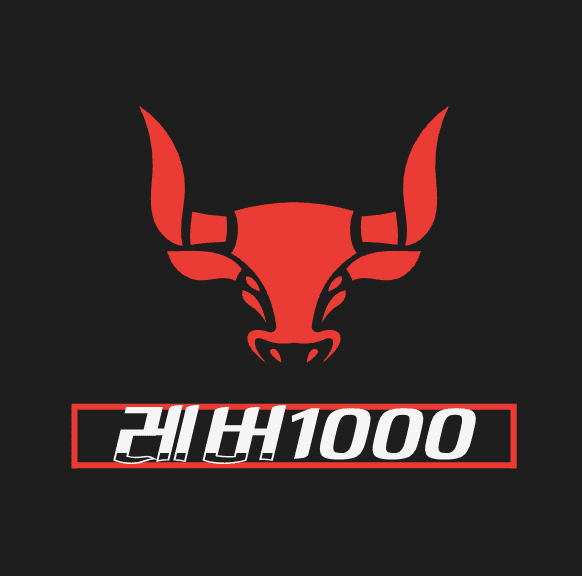모바일 바이낸스 가입방법과 PC 바이낸스 가입 방법을 모두 정리해두었습니다. 가입방법 이미지도 포함되어 있으니 따라하시면 1분안에 가입을 하실 수 있을 겁니다.
또한 바이낸스의 VIP는 조건이 너무 빡세서 대부분의 트레이더는 VIP1 혜택도 받기가 어렵습니다. VIP의 가장 좋은 혜택은 거래 수수료 할인인데, 같은 거래량이나 입금액이면 거래소에서는 VIP3~7까지도 받을 수 있습니다.
그래서 바이낸스의 거래 수수료를 진짜로 최소화 할 수 있는 방법을 알려드리겠습니다. 수수료 할인 혜택을 총 정리를 해보면 VIP 혜택 안받아도 지정가 무료, 시장가 45% 할인, 레퍼럴로 20% 할인, BNB 할인으로 10% 할인해서 시장가도 실제로는 할인율 약 60.32% 할인입니다.
거래 수수료가 거의 없는 수준이기에 거래할 때 잘못들어간 포지션에서 “수수료 값만 챙기자..”라면서 포지션 청산을 미룰 필요가 없습니다.
거래 진짜로 많이 해보신 분들은 알겠지만 이거 레버리지 5배 10배쯤 쓰면 왕복 거래 수수료 신경쓴다고 잘못 들어간 포지션 기도하다가 잃은 적 많으실 겁니다. 저 또한 그랬습니다.
이거 알려드리는 사람은 제가 알기론 없습니다. 다 지들 레퍼럴로 최대한 비싸게 거래하고 돈 챙기기 바쁘지 자기 레퍼럴로 거래하는 트레이더들은 좆도 관심 없거든요.
바이낸스 가입방법
바이낸스 가입방법에 대해 알아보겠습니다. 다음 순서를 따라하시면 됩니다.
1. 아래 링크의 최대 할인률인 바이낸스 가입 주소로 접속해줍니다.
🤑 바이낸스 20% 할인 가입하기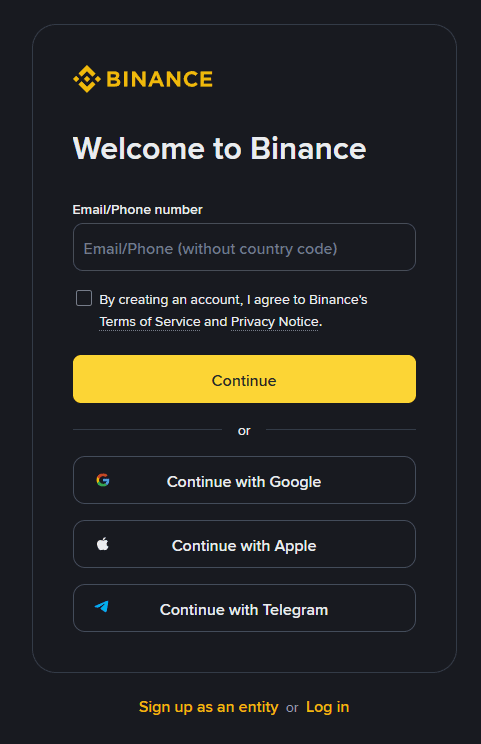
2. 위와 같이 가입화면이 나오면 이메일 또는 휴대폰 번호나 이메일로 가입을 해줍니다. 웬만하면 아래 이메일 연동이 아니라 직접 가입해주시는 게 좋습니다. 가끔씩 바이낸스 연결 오류로 인해서 추천인 연동이 안됩니다.
3. 보안 인증 화면이 나오면 버튼을 밀어줍니다. 그러면 가입하신 이메일 혹은 전화번호로 6자리 코드가 전송되는데요. 이메일로 받은 코드 6자리를 입력해줍니다.
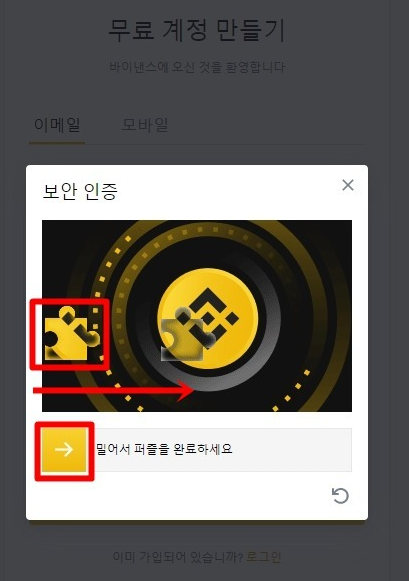
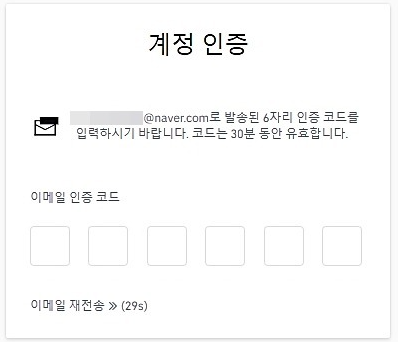
4. 인증번호를 입력하면 가입축하 화면이 나오면서 가입이 완료됩니다.
바이낸스 KYC 인증 방법
바이낸스에서 KYC를 인증해야 자유로운 입출금 및 거래가 가능해집니다.
KYC인증 방법은 내용이나 인터페이스가 변경될 때가 있습니다.
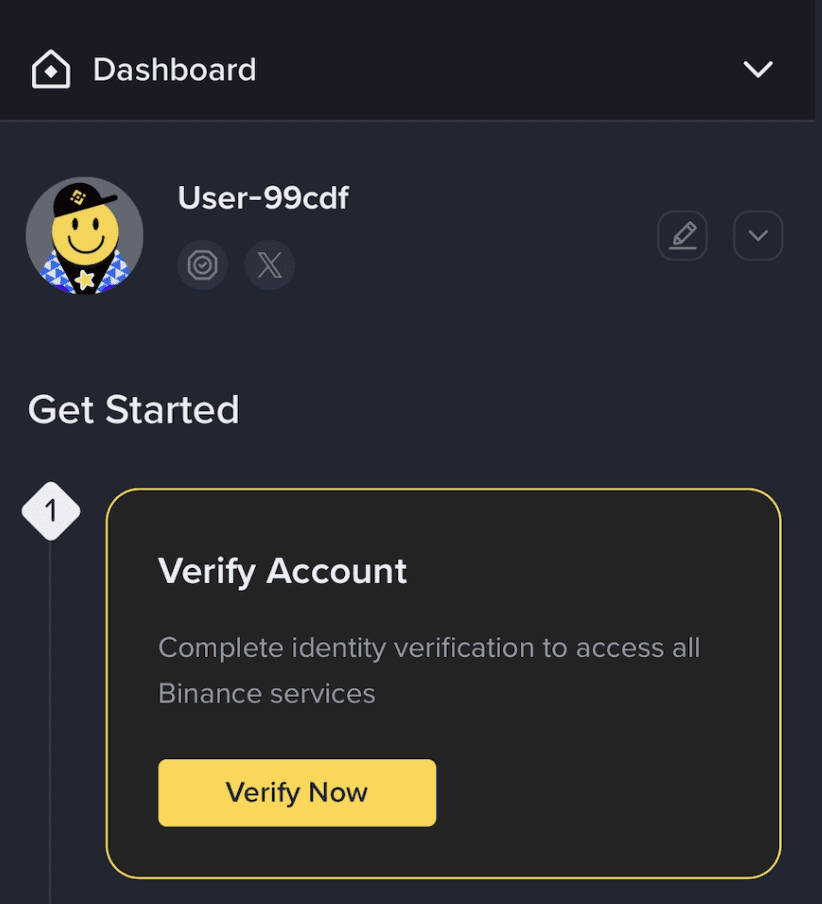
Verify Now를 클릭해서 신원인증을 해줍니다.
신분증(주민등록증/ 여권/ 운전면허증) 세가지 중 하나를 인증하고 얼굴 인증을 진행해주시면 됩니다.
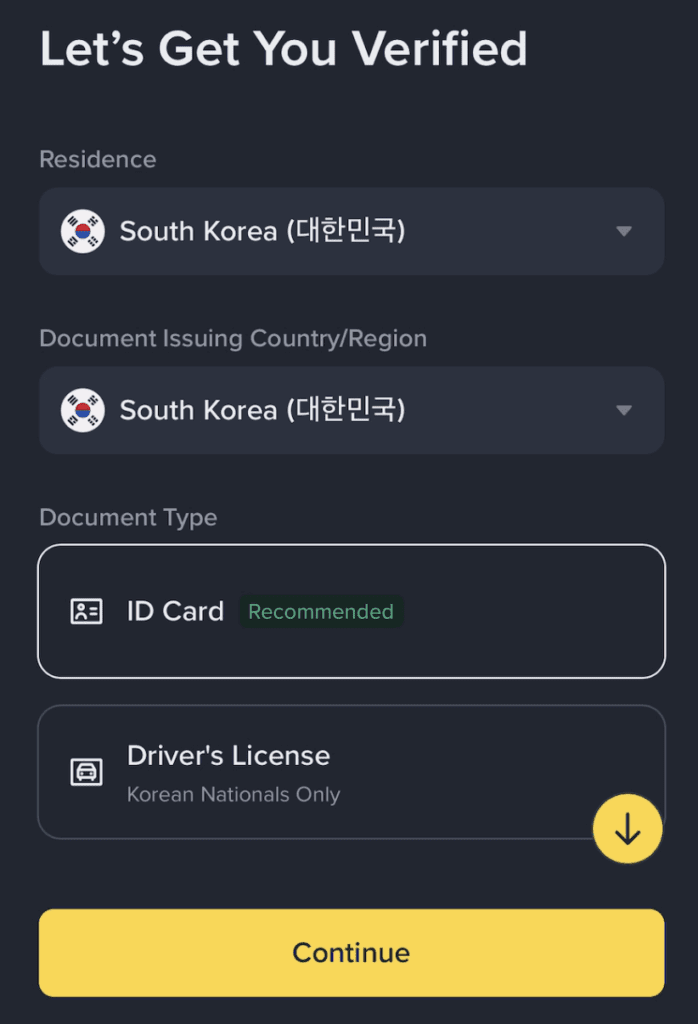
ID 카드가 신분증입니다. Continue를 클릭해주세요.
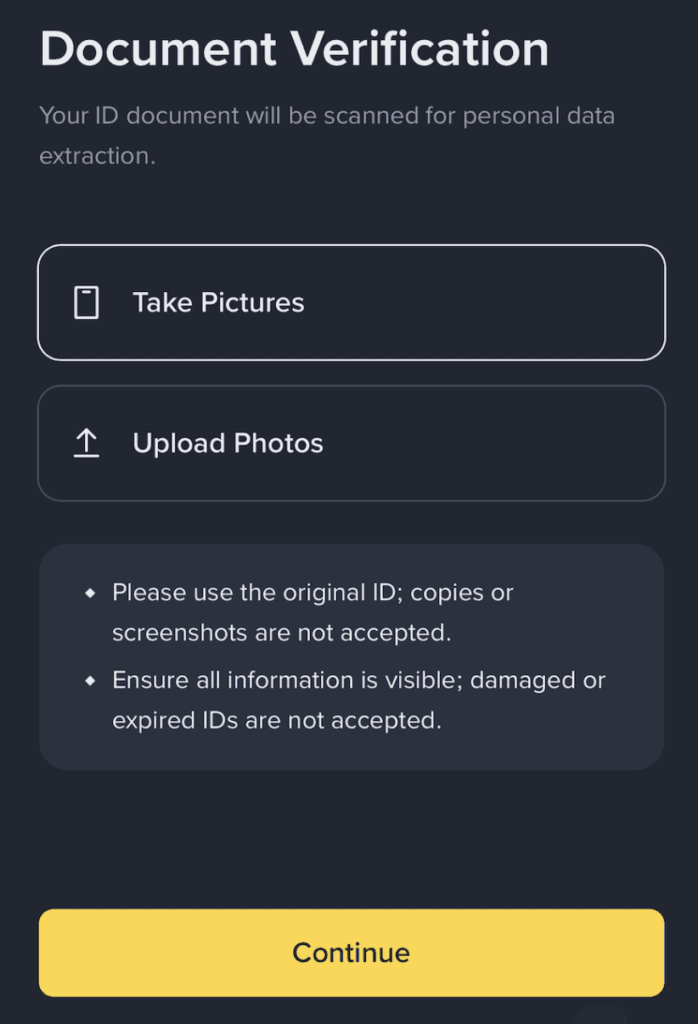
이제 신분증의 사진을 찍어올릴건데, 직접 찍으실거면 Take Pictures를 클릭하시고, 내 모바일에 있는 사진을 올리실 거면 Upload Photos를 클릭한 후 Continue를 클릭합니다.
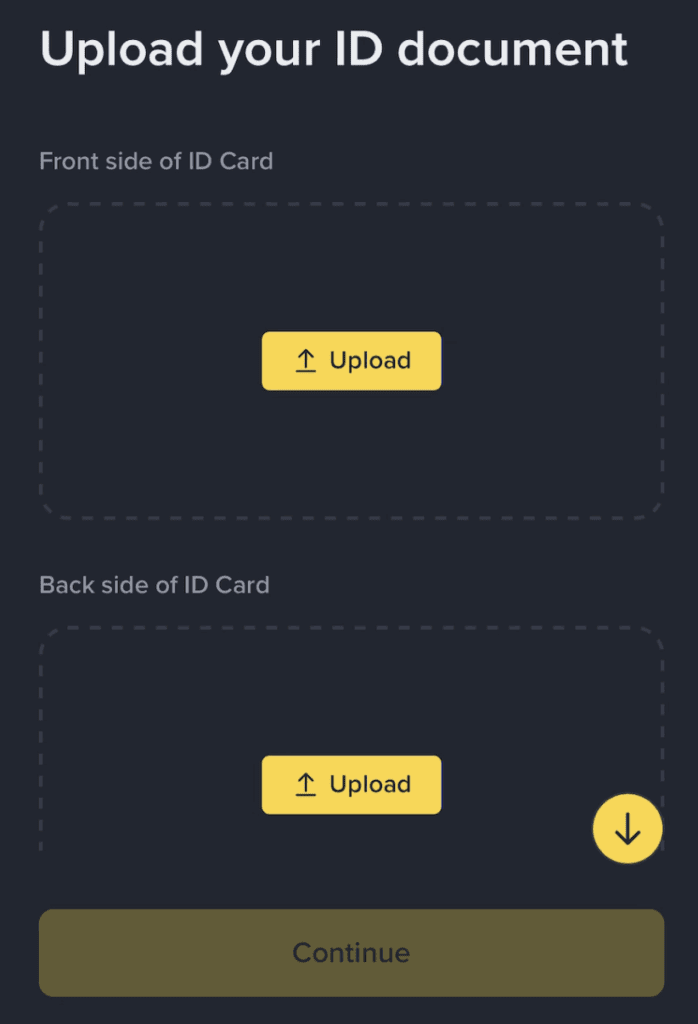
신분증의 앞을 Front side of ID Card에, 신분증의 뒷면은 Back side of ID Card에 올려준 뒤 Continue를 클릭합니다.
이후 본인 얼굴을 직접 찍는데, 원안에 얼굴을 넣고 움직이시면 자동으로 인증이 완료됩니다. 여기까지 하시면 인증이 완료됩니다.
인증시간은 약 5분 정도에서 30분정도면 완료가 됩니다.
만약 오류가 있다면 거의 즉시 실패되는데, 실패하는 이유는 대부분 신분증이 잘 안보이거나 얼굴 화면이 잘못되는 경우가 많습니다.
실패되었다면 다시 시도해보시기 바랍니다.
바이낸스 아이디 찾기 / 비밀번호 찾기 방법(OTP 분실)
바이낸스 아이디 찾기 방법 및 비밀번호 찾기 방법이 궁금하시면 다음 글을 참고하세요.
바이낸스 한국어 설정 방법
바이낸스의 경우 한국어 지원을 자체적으로 하고 있지 않기 때문에 설정을 해주어야합니다. 특금법으로 인해서 불가합니다.
또한 PC 웹에서만 가능합니다.
바이낸스 한국어 설정 방법에 대해 궁금하신 분들은 다음 글을 참고하세요.
거래 수수료 최대 할인 방법
가입을 완료하셨다면 방법을 알려드리겠습니다.
방법은 정말 간단합니다. 보통 대부분의 트레이더들이 자주 쓴다는 이유로 USDT로만 거래를 진행합니다. 실제로 이런 걸 굳이 찾아보는 사람이 아니면 거의 알기 어렵습니다. 그래서 거래 수수료 다 내고 거래하시죠.
지금 바이낸스는 USDC(써클) 수수료는 지정가는 안받고 시장가도 기본 거의 45% 할인을 해주고 있습니다. 거기에 레퍼럴 20%와 BNB 10% 디스카운트까지 쓰시면 최종 수수료 할인이 60.32%로 말도 안되는 할인율이 됩니다.
여러분 다른 거래소가서 지정가 무료 받으려면 최소한 VIP7이상입니다. 일단 진입이 거의 무료이기 때문에 나올때도 포지션만 잘 잡고 나오면 거의 거래 수수료 없이 거래할 수도 있다는 의미고, 시장가가 이정도 수준이면 거래 수수료 사실상 거의 없다고 봐야 하기 때문에 수수료 부담없이 거래가 가능합니다.
| 등급 | 기본 수수료 (USDT) | USDC 기본 수수료 | USDC + BNB (10%) | USDC + BNB + 레퍼럴 20% (최종) |
|---|---|---|---|---|
| Regular | 0.0200 / 0.0500 | 0.0000 / 0.0275 | 0.0000 / 0.0248 | 0.0000 / 0.01984 |
| VIP 1 | 0.0160 / 0.0400 | 0.0000 / 0.0220 | 0.0000 / 0.0198 | 0.0000 / 0.01584 |
| VIP 2 | 0.0140 / 0.0350 | 0.0000 / 0.0193 | 0.0000 / 0.0173 | 0.0000 / 0.01384 |
| VIP 3 | 0.0120 / 0.0320 | 0.0000 / 0.0176 | 0.0000 / 0.0158 | 0.0000 / 0.01264 |
| VIP 4 | 0.0100 / 0.0300 | 0.0000 / 0.0165 | 0.0000 / 0.0149 | 0.0000 / 0.01192 |
| VIP 5 | 0.0080 / 0.0270 | 0.0000 / 0.0149 | 0.0000 / 0.0134 | 0.0000 / 0.01072 |
| VIP 6 | 0.0060 / 0.0250 | 0.0000 / 0.0138 | 0.0000 / 0.0124 | 0.0000 / 0.00992 |
| VIP 7 | 0.0040 / 0.0220 | 0.0000 / 0.0121 | 0.0000 / 0.0109 | 0.0000 / 0.00872 |
| VIP 8 | 0.0020 / 0.0200 | 0.0000 / 0.0110 | 0.0000 / 0.0099 | 0.0000 / 0.00792 |
| VIP 9 | 0.0000 / 0.0170 | 0.0000 / 0.0094 | 0.0000 / 0.0084 | 0.0000 / 0.00672 |
위 표는 바이낸스 공식 선물거래 수수료율입니다. 확인해보고 싶으신 분들은 직접 확인해보시기 바랍니다.
수수료 할인 총 정리
USDC-M 선물 수수료는 USDT-M 대비 기본 45~60% 저렴합니다.
BNB 결제 시 10% 추가 할인, 여기에 레퍼럴 코드(예: LEVER1000) 입력 시 20% 중복 할인이 됩니다.
기준은 기본 USDT Taker 수수료와 비교할 경우 입니다. (Regular = 0.0500, VIP9 = 0.0170)
Regular의 경우(VIP 혜택 없는 상태)
기본: 0.0500
최종: 0.01984
절감률 = (1 – 0.01984 / 0.0500)
= 60.32% 할인
VIP9의 경우
기본: 0.0170
최종: 0.00672
절감률 = (1 – 0.00672 / 0.0170)
= 60.47% 할인
즉, 전 등급 공통적으로 약 60% 할인 구조가 발생합니다.
만약 이 글이 도움이 되셨다면, 후원 안해주셔도 되니 아래의 제 레퍼럴로 거래하시고 코인부자 되주십쇼..
🤑 바이낸스 20% 할인 가입하기Q. 이미 가입한 사람은 레퍼럴 혜택 못받나요?
기존 가입자도 아래의 5가지 조건을 모두 충족하면 수수료 20% 할인 혜택을 받을 수 있습니다.
- 초대받은 사람(레퍼럴 링크로 접속한 사람)이 이미 바이낸스에 등록된 계정을 가지고 있을 것
- 초대받은 사람이 이전에 다른 초대(다른 레퍼럴)를 수락한 이력이 없을 것
- 초대받은 계정으로 최근 180일 이내에 바이낸스 플랫폼에서 거래하거나 상품을 이용한 적이 없을 것
- 초대 대상자가 초대 링크를 열고 로그인하면 확인 창이 뜬다면 가능합니다.
- 초대자가 ‘나우 바인딩(Now Binding)’ 버튼을 클릭해야 바인딩이 최종 적용됩니다.
즉, 신규 계정뿐 아니라 일정 조건을 만족하는 기존 가입자도 초대 바인딩을 통해 수수료 할인 혜택을 받을 수 있습니다.
만약 이전에 레퍼럴 가입을 하셨고 수수료 할인이 적용되고 있지 않다면 재가입을 하셔야 합니다.
KYC를 삭제한 후 재가입하는 방법은 아래 글을 참고해주세요.
자주 묻는 질문 (FAQ)
Q1. 한국인도 바이낸스 가입 가능한가요?
A. 네. 단, 한국어 지원은 제한적이며 P2P를 통한 입금 또는 코인 이체 방식으로 입금해야 합니다.
Q2. 원화 입금 가능한가요?
A. 현재 바이낸스에서는 직접적인 원화 입금은 지원하지 않으며, 일반적으로는 업비트/빗썸 등 국내 거래소에서 코인을 구매 후 바이낸스로 전송하는 방식을 사용합니다.
Q3. 수수료는 얼마인가요?
A. 현물 거래 수수료는 0.1%, BNB를 사용하면 25% 할인 적용 가능합니다. 선물 거래는 지정가 0.02 시장가 0.04%입니다. 단, USDC로 거래하시면 현물의 경우 5% 저렴하고, 선물의 경우 지정가는 무료, 시장가는 최대 60%까지 할인이 가능합니다.
Q4. 가입에 필요한 최소 연령은?
A. 만 18세 이상만 가입 가능합니다.
바이낸스 사용법
지금까지 정리해둔 모든 거래소 사용법들과 QNA를 보기 편하게 노션으로 모아두었습니다. 즐겨찾기 해두시고 사용하시기 바랍니다. 입금방법부터 선물, 옵션, 마진 거래 방법은 물론 전반적인 궁금증, 고객센터 사용법까지 정리되어있습니다.
코인 거래소 사용법 확인하기